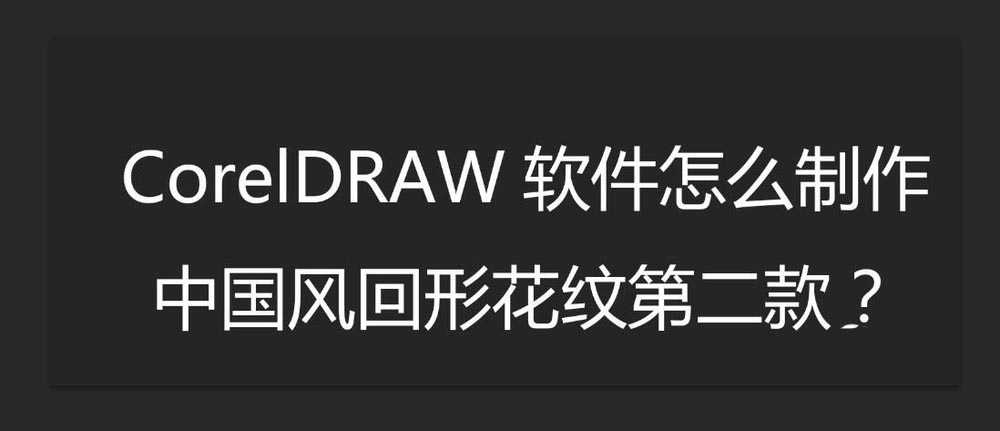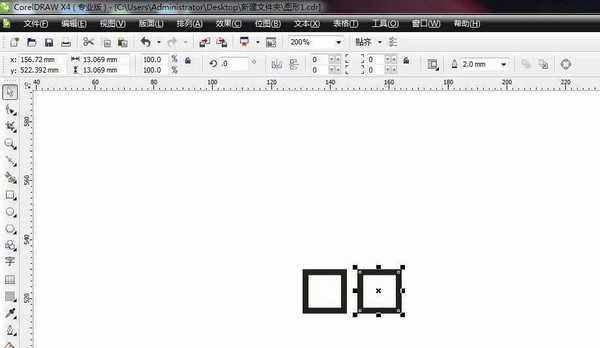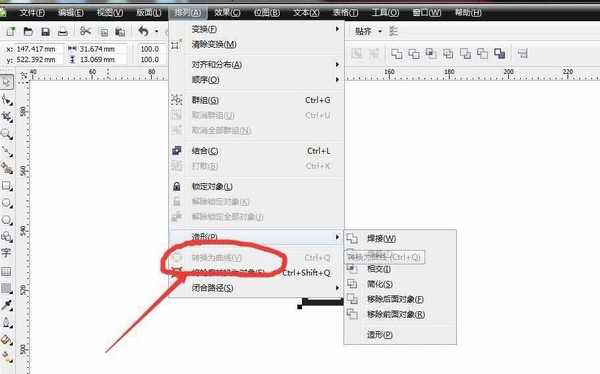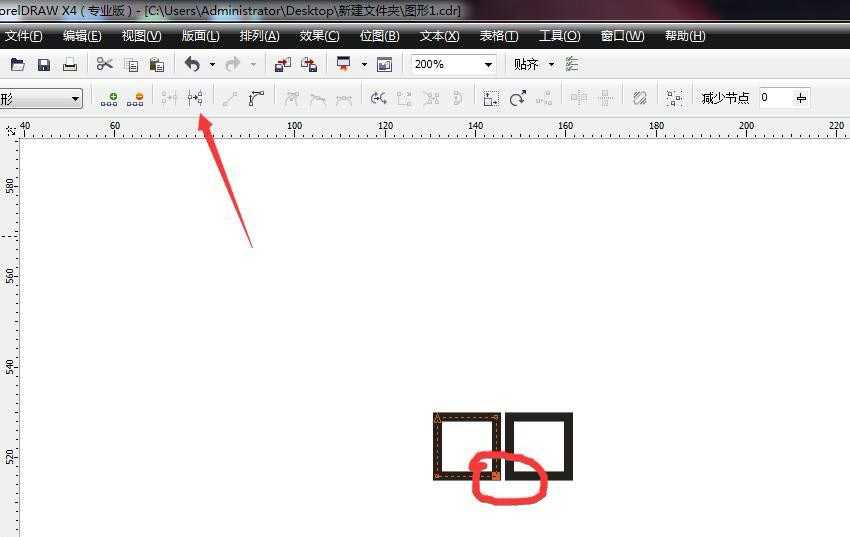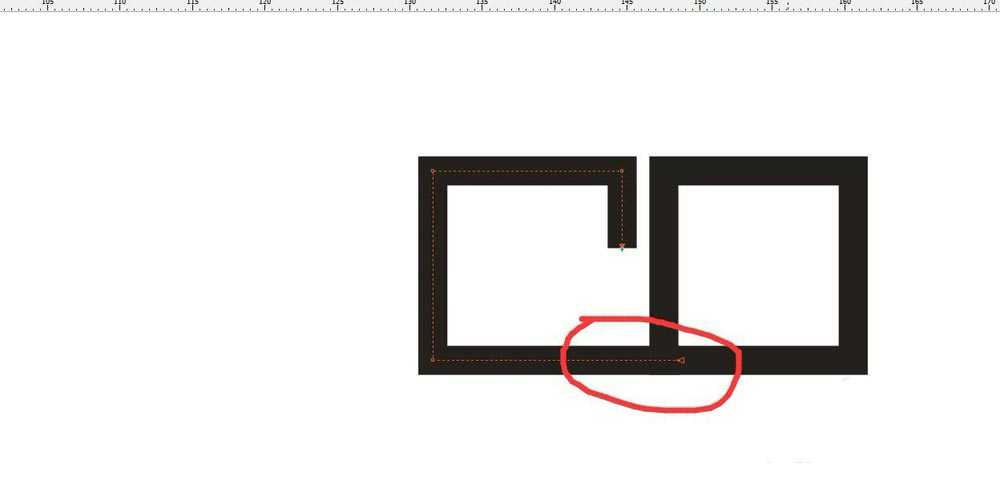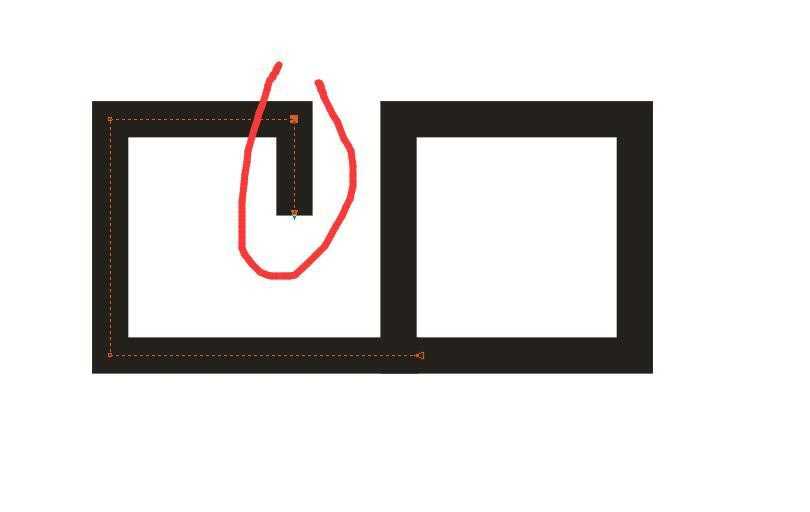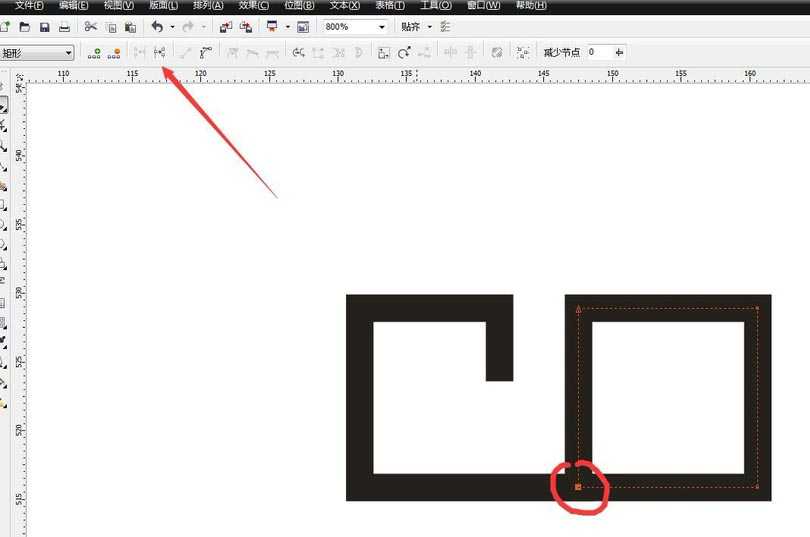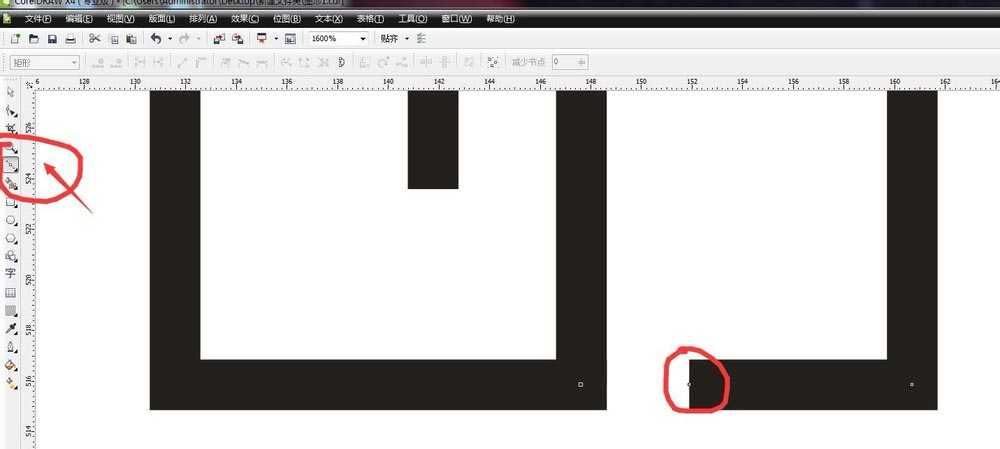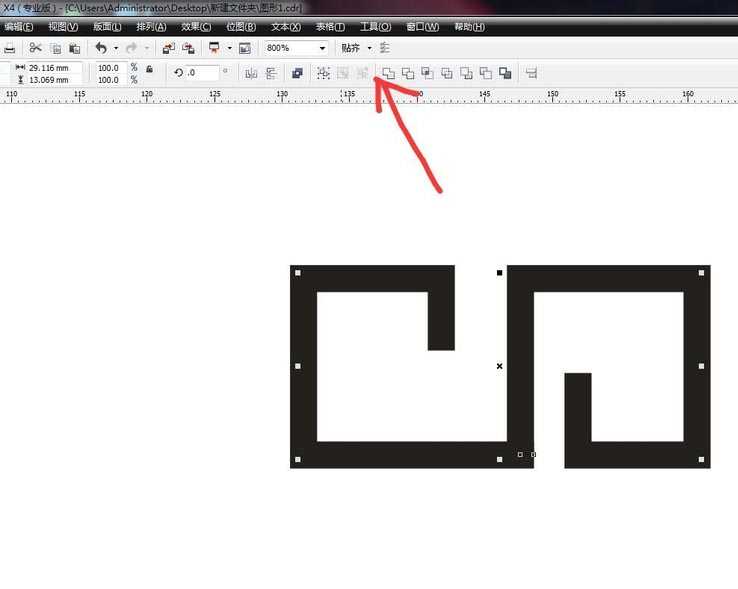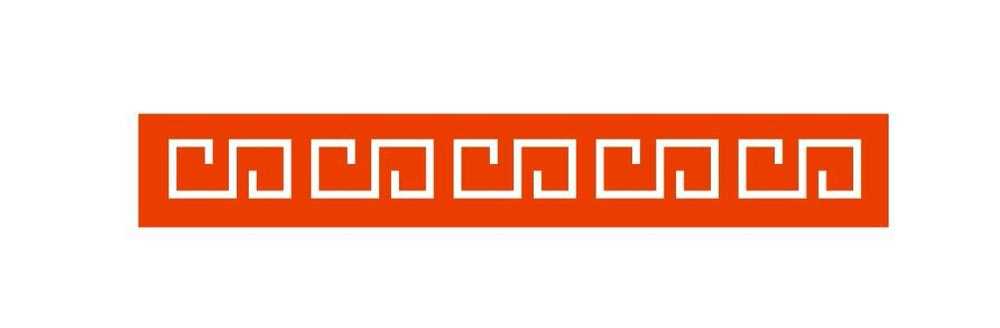回形花纹具有中国风,所以我们在设计一些古风的海报的时候,经常会用到这类花纹,该怎么设计这个矢量纹理呢?下面我们就来看看详细的教程。
- 软件名称:
- CorelDRAW X7 64位 简体中文正式版
- 软件大小:
- 531.2MB
- 更新时间:
- 2016-03-28立即下载
1、绘制两个小的矩形框。首先启动CorelDRAW软件,新建一个文件,然后在工具栏中选择矩形工具,绘制一个小的矩形,加粗轮廓,向右侧复制一个
2、转化为曲线。选中这两个小矩形,然后在排列菜单栏中选择转化为曲线,快捷键为CTRL+Q
3、断开曲线。选择形状工具,然后选中第一个小矩形右下角的节点,在属性栏中选择断开曲线
4、调节节点。将下方的节点直接向右侧移动,跟第二个矩形连接在一起,然后在右侧的边上双击添加一个节点,将多余的下方删除掉,如下图
5、对节点进行移动。选中我们删除了线段的这一段,这一段有两个节点,我们用形状工具框选,然后向左侧移动一点
6、断开节点。选中第二个小矩形,用形状工具选择最下方的节点,在属性栏中选择断开节点
7、调节节点的位置。选择第二个矩形下方的节点,向右侧移动,然后选择贝塞尔工具,按CTRL键可以点击,然后向上方加多一节,如下图
8、复制多个。将我们绘制的小图形,有右侧复制多个,然后整体填充一个红颜色,将我们的图形填充为白色,调整位置,完成
以上就是cdr设计矢量的中国风回形花纹的教程,希望大家喜欢,请继续关注。
相关推荐:
cdr怎么设置及螺旋形背景花纹?
cdr对称螺纹和对数螺纹有什么区别?
cdr怎么设计创意的窗贴剪纸? cdr剪纸花纹的制作方法
标签:
cdr,花纹
免责声明:本站文章均来自网站采集或用户投稿,网站不提供任何软件下载或自行开发的软件!
如有用户或公司发现本站内容信息存在侵权行为,请邮件告知! 858582#qq.com
暂无“cdr怎么设计矢量的中国风回形花纹?”评论...
更新动态
2024年11月27日
2024年11月27日
- 凤飞飞《我们的主题曲》飞跃制作[正版原抓WAV+CUE]
- 刘嘉亮《亮情歌2》[WAV+CUE][1G]
- 红馆40·谭咏麟《歌者恋歌浓情30年演唱会》3CD[低速原抓WAV+CUE][1.8G]
- 刘纬武《睡眠宝宝竖琴童谣 吉卜力工作室 白噪音安抚》[320K/MP3][193.25MB]
- 【轻音乐】曼托凡尼乐团《精选辑》2CD.1998[FLAC+CUE整轨]
- 邝美云《心中有爱》1989年香港DMIJP版1MTO东芝首版[WAV+CUE]
- 群星《情叹-发烧女声DSD》天籁女声发烧碟[WAV+CUE]
- 刘纬武《睡眠宝宝竖琴童谣 吉卜力工作室 白噪音安抚》[FLAC/分轨][748.03MB]
- 理想混蛋《Origin Sessions》[320K/MP3][37.47MB]
- 公馆青少年《我其实一点都不酷》[320K/MP3][78.78MB]
- 群星《情叹-发烧男声DSD》最值得珍藏的完美男声[WAV+CUE]
- 群星《国韵飘香·贵妃醉酒HQCD黑胶王》2CD[WAV]
- 卫兰《DAUGHTER》【低速原抓WAV+CUE】
- 公馆青少年《我其实一点都不酷》[FLAC/分轨][398.22MB]
- ZWEI《迟暮的花 (Explicit)》[320K/MP3][57.16MB]